Bạn lo lắng về hệ thống tập tin của Windows 10 sẽ bị hỏng? Do virus hoặc tai nạn, nguy hại tới hệ điều hành có thể ngăn PC khởi động vào Windows 10 bằng mọi cách. Vì vậy, để khôi phục Windows khi nguy hại xảy ra, đó là tạo ra ổ cứng khôi phục USB. Khi hệ điều hành xảy ra vấn đề gì thì chỉ cắm ổ cứng khôi phục USB đó vào máy tính và khởi động. Ở đó, sẽ có những tùy chọn để hồi phục lại Windows.
Như vậy, ổ cứng khôi phục đã hỗ trợ PC khi xảy ra sự cố. Tuy nhiên, bạn không biết làm thế nào để tạo ra nó, khi nào nên sử dụng, hoặc lúc nào thì cần tới nó. Bài viết này tóm gọn tất cả những điều bạn cần biết để tạo ổ cứng khôi phục dễ dàng với Windows 10.
Bài viết tham khảo các bước hướng dẫn tạo USB khôi phục Windows 10 khác.
Thiết lập Recovery Drive
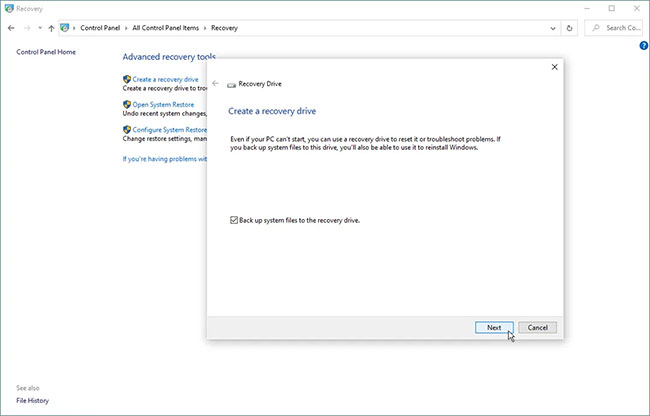
Trước tiên, bạn sẽ muốn thiết lập Recovery Drive trong khi Windows vẫn còn hoạt động để nắm bắt nó tốt nhất. Kết nối USB hoặc chèn DVD vào máy tính. Nhập Recovery Drive trong trường tìm kiếm và nhấp vào Create a recovery drive.
Hoặc, mở Control Panel trong chế độ xem biểu tượng, nhấp vào biểu tượng Recovery và nhấp vào liên kết Create a recovery drive. Trả lời Yes nếu Windows hỏi bạn có muốn cho phép ứng dụng này thay đổi thiết bị của mình không. Ở màn hình Create a recovery drive, hãy chọn hộp Back up system files to the recovery drive, sau đó nhấp vào Next.
Chọn ổ
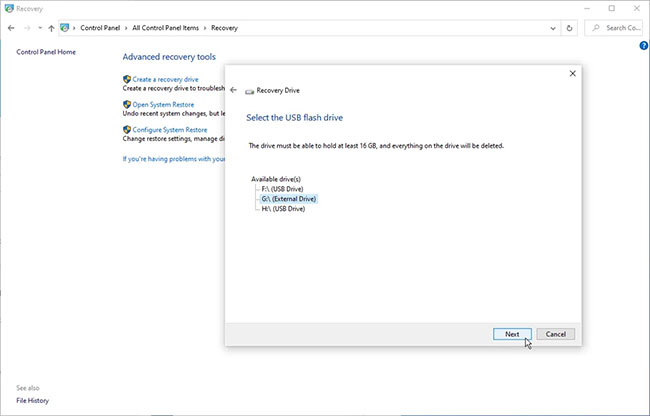
Đợi Windows hiển thị ổ USB hoặc DVD. Nếu nhiều ổ xuất hiện, hãy chọn ổ bạn muốn sử dụng. Nhấn Next.
Tạo Recovery Drive
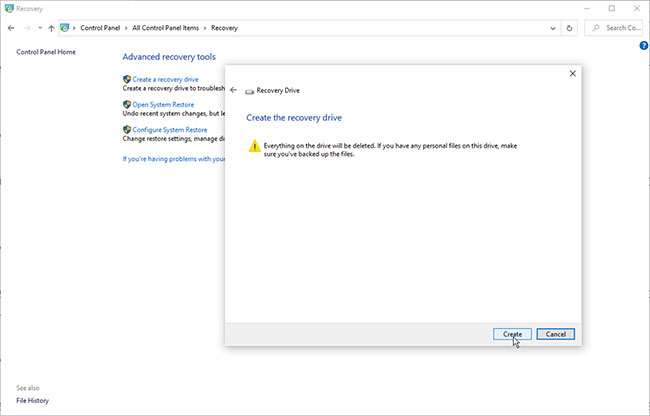
Màn hình tiếp theo cho bạn biết rằng mọi thứ trên Recovery Drive sẽ bị xóa, vì vậy hãy đảm bảo không có file nào cần thiết trên USB hoặc DVD. Nhấp vào Create và Recovery Drive sẽ được tạo. Quá trình này có thể mất nhiều thời gian, vì vậy hãy kiên nhẫn. Sau khi ổ được tạo, bấm Finish.
Sử dụng Recovery Drive
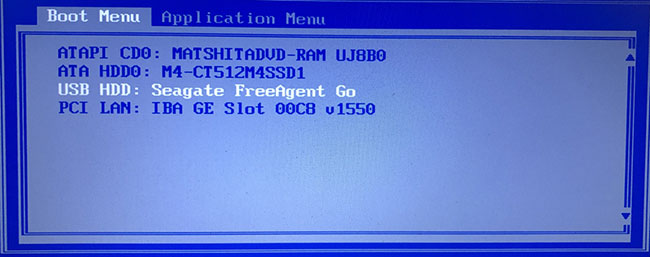
Bây giờ, hãy nhanh chóng chuyển sang thời điểm Windows bị hỏng đến mức không thể tự load hoặc sửa chữa. Lắp USB khôi phục hoặc DVD vào máy tính. Khi khởi động, bấm phím thích hợp để boot từ USB hoặc DVD thay vì ổ cứng.
Chọn một ngôn ngữ
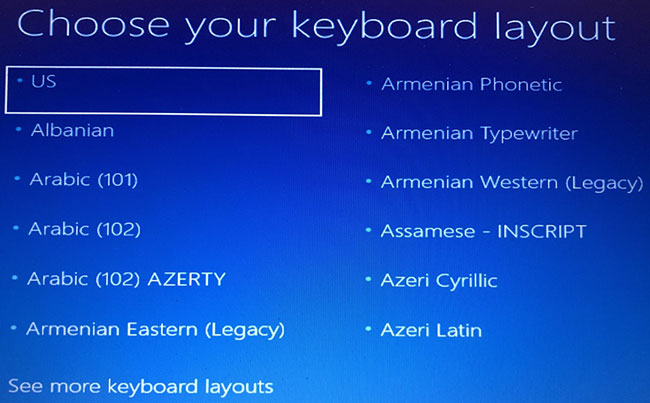
Ở màn hình bố cục bàn phím, chọn bàn phím cho ngôn ngữ hoặc quốc gia của bạn. Nhấn phím Enter.
Khôi phục từ ổ
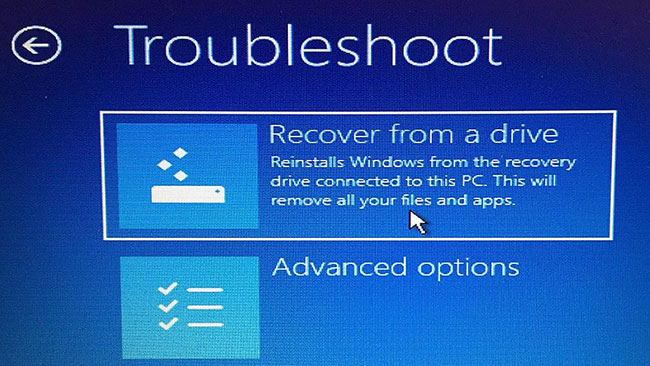
Bây giờ, nhấp vào Recover from a Drive để báo cho máy tính lấy phiên bản Windows trên ổ. Một lần nữa, điều này có nghĩa là tất cả các file và ứng dụng sẽ bị xóa sau khi hệ điều hành được cài đặt lại.
Xoá các file
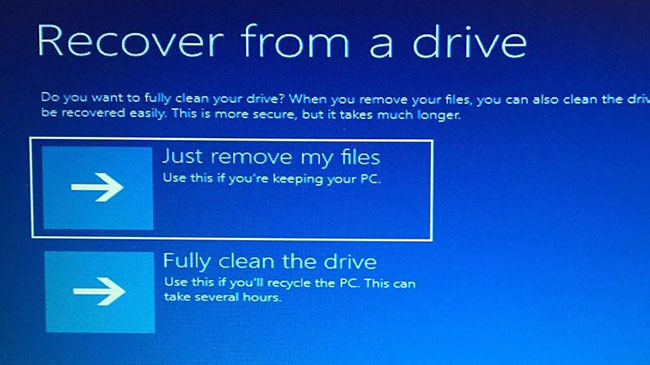
Bạn có tùy chọn chỉ xóa các file hoặc xóa hoàn toàn hệ điều hành. Vì bạn có kế hoạch giữ lại máy tính này, nên chỉ cần bấm Just remove my files.
Khôi phục Windows
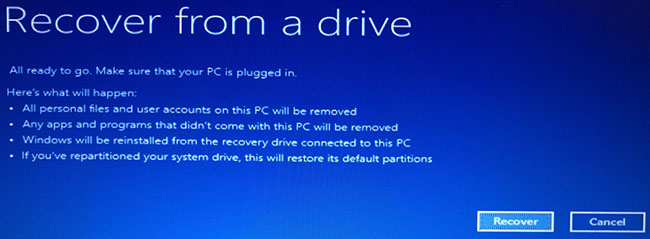
Bước cuối cùng là nhấp vào Recover. Máy tính sẽ cảnh báo bạn một lần nữa rằng tất cả các file cá nhân sẽ bị xóa và mọi ứng dụng không đi kèm với hệ điều hành cũng sẽ bị loại bỏ. Hơn nữa, nếu bạn phân vùng ổ cứng, điều này sẽ khôi phục nó về trạng thái ban đầu, nghĩa là bạn sẽ phải thiết lập lại phân vùng.
Hoàn tất việc khôi phục
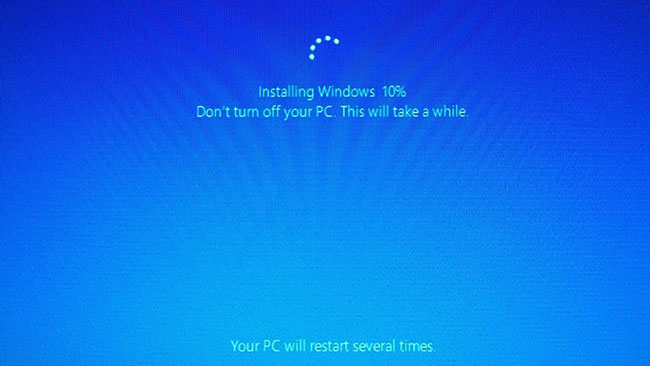
Windows sau đó sẽ cho bạn biết rằng nó đang khôi phục PC. Khi hoàn tất, Windows chính thức được cài đặt lại.
Thiết lập Windows 10
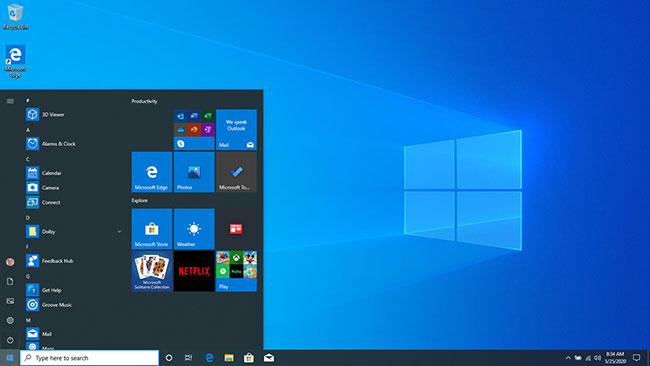
Windows 10 sau đó sẽ đưa bạn qua quy trình thiết lập và áp dụng mọi bản cập nhật. Sau khi thiết lập xong, bạn có thể đăng nhập vào Windows. Một lần nữa, các file cá nhân của bạn sẽ không xuất hiện ở đây, nhưng hy vọng bạn đã sao lưu chúng ở những nơi khác để sẵn sàng khôi phục chúng ngay bây giờ. Bạn cũng sẽ cần phải cài đặt lại các ứng dụng desktop.
 Công nghệ
Công nghệ  AI
AI  Windows
Windows  iPhone
iPhone  Android
Android  Học IT
Học IT  Download
Download  Tiện ích
Tiện ích  Khoa học
Khoa học  Game
Game  Làng CN
Làng CN  Ứng dụng
Ứng dụng 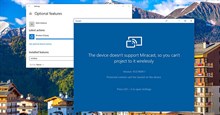







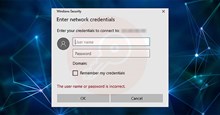
 Windows 11
Windows 11  Windows 10
Windows 10  Windows 7
Windows 7  Windows 8
Windows 8  Cấu hình Router/Switch
Cấu hình Router/Switch 









 Linux
Linux  Đồng hồ thông minh
Đồng hồ thông minh  macOS
macOS  Chụp ảnh - Quay phim
Chụp ảnh - Quay phim  Thủ thuật SEO
Thủ thuật SEO  Phần cứng
Phần cứng  Kiến thức cơ bản
Kiến thức cơ bản  Lập trình
Lập trình  Dịch vụ công trực tuyến
Dịch vụ công trực tuyến  Dịch vụ nhà mạng
Dịch vụ nhà mạng  Quiz công nghệ
Quiz công nghệ  Microsoft Word 2016
Microsoft Word 2016  Microsoft Word 2013
Microsoft Word 2013  Microsoft Word 2007
Microsoft Word 2007  Microsoft Excel 2019
Microsoft Excel 2019  Microsoft Excel 2016
Microsoft Excel 2016  Microsoft PowerPoint 2019
Microsoft PowerPoint 2019  Google Sheets
Google Sheets  Học Photoshop
Học Photoshop  Lập trình Scratch
Lập trình Scratch  Bootstrap
Bootstrap  Năng suất
Năng suất  Game - Trò chơi
Game - Trò chơi  Hệ thống
Hệ thống  Thiết kế & Đồ họa
Thiết kế & Đồ họa  Internet
Internet  Bảo mật, Antivirus
Bảo mật, Antivirus  Doanh nghiệp
Doanh nghiệp  Ảnh & Video
Ảnh & Video  Giải trí & Âm nhạc
Giải trí & Âm nhạc  Mạng xã hội
Mạng xã hội  Lập trình
Lập trình  Giáo dục - Học tập
Giáo dục - Học tập  Lối sống
Lối sống  Tài chính & Mua sắm
Tài chính & Mua sắm  AI Trí tuệ nhân tạo
AI Trí tuệ nhân tạo  ChatGPT
ChatGPT  Gemini
Gemini  Điện máy
Điện máy  Tivi
Tivi  Tủ lạnh
Tủ lạnh  Điều hòa
Điều hòa  Máy giặt
Máy giặt  Cuộc sống
Cuộc sống  TOP
TOP  Kỹ năng
Kỹ năng  Món ngon mỗi ngày
Món ngon mỗi ngày  Nuôi dạy con
Nuôi dạy con  Mẹo vặt
Mẹo vặt  Phim ảnh, Truyện
Phim ảnh, Truyện  Làm đẹp
Làm đẹp  DIY - Handmade
DIY - Handmade  Du lịch
Du lịch  Quà tặng
Quà tặng  Giải trí
Giải trí  Là gì?
Là gì?  Nhà đẹp
Nhà đẹp  Giáng sinh - Noel
Giáng sinh - Noel  Hướng dẫn
Hướng dẫn  Ô tô, Xe máy
Ô tô, Xe máy  Tấn công mạng
Tấn công mạng  Chuyện công nghệ
Chuyện công nghệ  Công nghệ mới
Công nghệ mới  Trí tuệ Thiên tài
Trí tuệ Thiên tài